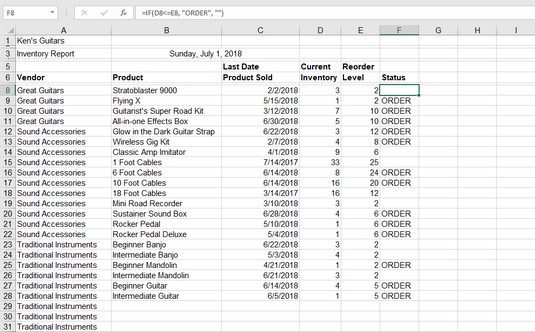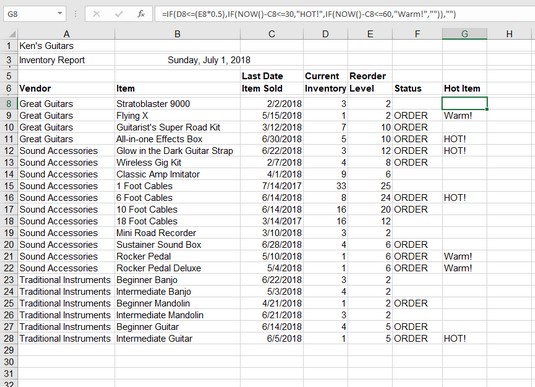Az Excel IF funkciója olyan, mint az Excel funkciók svájci kése. Valójában sok helyzetben használják. Gyakran használhatja az Excel IF függvényét más függvényekkel. Az IF szerkezetileg könnyen érthető. Az Excel IF függvényének három argumentuma van:
- Egy teszt, amely igaz vagy hamis választ ad. Például az "egyenlő-e az A5 cellában lévő érték az A8 cellában lévő értékkel" teszt két lehetséges válasz közül csak egy lehet igen vagy nem. A számítógépes beszédben ez igaz vagy hamis. Ez nem számítás, ne feledje, hanem összehasonlítás.
- Az IF függvény által visszaadandó adatok, ha a teszt igaz.
- Az IF függvény által visszaküldendő adatok, ha a teszt hamis.
Elég könnyűnek hangzik. Íme néhány példa:
| Funkció |
Megjegyzés |
| =IF(D10>D20, D10, D20) |
Ha a D10-es érték nagyobb, mint a D20-ban lévő érték, akkor a D10-ben lévő érték kerül visszaadásra, mert a teszt igaz. Ha a D10-ben lévő érték nem nagyobb – azaz kisebb vagy egyenlő – a D20-ban lévő értéknél, akkor a D20-ban lévő érték kerül visszaadásra. Ha a D10 és a D20 értékek egyenlőek, a teszt hamis értéket ad vissza, és a D20 értéket adja vissza. |
| =IF(D10>D20, "Jó hír!", "Rossz hír!") |
Ha a D10-ben megadott érték nagyobb, mint a D20-ban, akkor a „Jó hír!” szöveg jelenik meg. visszakerül. Ellenkező esetben „Rossz hír!” visszakerül. |
| =IF(D10>D20, "", "Rossz hír!") |
Ha a D10-ben lévő érték nagyobb, mint a D20-ban lévő érték, akkor semmi sem kerül visszaadásra. Ellenkező esetben „Rossz hír!” visszakerül. Vegye figyelembe, hogy a második argumentum egy üres idézőjelpár. |
| =IF(D10>D20, "Jó hír!", "") |
Ha a D10-ben megadott érték nagyobb, mint a D20-ban, akkor „Jó hír!” visszakerül. Ellenkező esetben semmit sem kapnak vissza. Vegye figyelembe, hogy a harmadik argumentum üres idézőjelek. |
Egy fontos szempont az IF használatával kapcsolatban: hagyjuk, hogy a második vagy harmadik argumentum semmit se adjon vissza. Üres karakterláncot ad vissza, és ennek legjobb módja, ha két dupla idézőjelbe tesz semmit úgy, hogy a közepén nincs semmi. Az eredmény az, hogy az IF függvényt tartalmazó cella üres marad.
Az IF tehát lehetővé teszi, hogy két eredményt állítson be a visszaküldéshez: az egyiket arra az esetre, ha a teszt igaz, a másikat pedig arra az esetre, amikor a teszt hamis. Minden eredmény lehet szám, szöveg, függvény vagy képlet, vagy akár üres is.
Amint az előző példában is látható, az IF gyakori használata annak megfigyelése, hogy két érték hogyan hasonlít össze, és hogyan adja vissza az egyik vagy a másik értéket, attól függően, hogy hogyan állította be a tesztet az első argumentumban.
Az IF-et gyakran használják érvényesítési ellenőrzésként a hibák megelőzésére . Tegyük fel, hogy van egy pénzügyi munkalapja, amely változó százalékot használ a számításaiban. A felhasználónak minden nap meg kell adnia ezt a százalékot, de soha nem lehet nagyobb 10 százaléknál. A hibák elkerülése érdekében az IF függvény segítségével hibaüzenetet jeleníthet meg a szomszédos cellában, ha tévedésből a megengedett tartományon kívül eső értéket ad meg. Feltételezve, hogy a százalék az A3 cellában van megadva, itt van a szükséges IF függvény:
=HA(A3>.1, "HIBA: az A3-ban lévő % TÚL NAGY", "")
A következő kép bemutatja, hogyan lehet az IF-et jól hasznosítani egy üzleti alkalmazásban. Egy fiktív bolti bolt – Ken's Guitars (kicsit frappáns, nem gondolod?) – egy Excel-munkalapon figyeli a készletet.
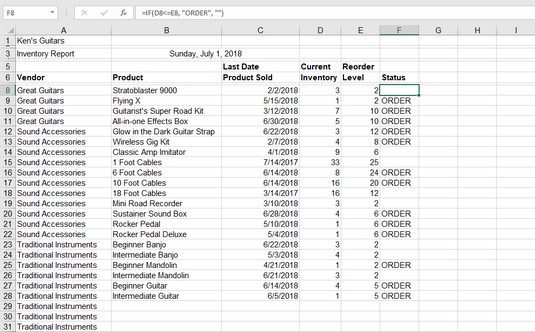
Tartsa szemmel a készletet a gitárboltban.
A D oszlop a készletszinteket, az E oszlop pedig az újrarendelési szinteket mutatja. Ez a következőképpen működik: Ha egy termék készletszintje megegyezik vagy kevesebb, mint az utánrendelési szint, akkor ideje többet rendelni a termékből. Az F oszlop cellái egy képletet tartalmaznak.
Az F8 cellában található Excel képlet =IF(D8<>. Azt írja ki, hogy ha a készleten lévő Stratoblaster 9000 gitárok száma megegyezik az utánrendelési szinttel vagy kevesebb, akkor adja vissza a Rendelést. Ha a raktáron lévő szám nagyobb, mint az utánrendelési szint , nem küld vissza semmit. Semmit sem küld vissza, mert három van raktáron, és az újrarendelési szint kettő. A következő sorban a Repülő X-ek száma megegyezik az újrarendelési szinttel, ezért az F9 cellában a Rendelés látható.
Az Excel IF funkciójának használata egyszerű. Kovesd ezeket a lepeseket:
Adjon meg két értéket egy munkalapon. Ezeknek az értékeknek valamilyen jelentéssel kell rendelkezniük az Ön számára, például a fenti készletszintekre vonatkozó példában.
Kattintson arra a cellára, ahol meg szeretné jeleníteni az eredményt.
A függvény elindításához írja be az =IF(-et.
Döntse el, milyen tesztet szeretne végrehajtani. Megnézheti, hogy a két érték egyenlő-e; hogy az egyik nagyobb-e a másiknál; az egyik kivonása a másikból nagyobb, egyenlő vagy kisebb, mint 0; stb. Például annak meghatározásához, hogy az első érték egyenlő-e a második értékkel, kattintson az első cellára (vagy írja be a címét), írjon be egy egyenlőségjelet (=), majd kattintson a második cellára (vagy írja be a címét).
Írjon be egy vesszőt (,).
Adja meg az eredményt , amelynek meg kell jelennie , ha a teszt igaz .
Például írja be: „Az értékek egyenlőek”. A szöveget idézőjelek közé kell tenni.
Írjon be egy vesszőt (,).
Adja meg az eredményt, amelynek meg kell jelennie, ha a teszt hamis . Például írja be: „Az értékek nem egyenlők” .
Írja be a ) billentyűt, és nyomja meg az Enter billentyűt.
Az Excel IF funkciója sokkal többre képes. A beágyazott IF függvények sokkal nagyobb rugalmasságot biztosítanak a munkalapadatokon végzett tesztek végrehajtásában. Egy kis kitartás kell ahhoz, hogy ezt átvészeljük. A beágyazott azt jelenti, hogy egy IF függvényt elhelyezhet egy másik IF függvényen belül. Ez azt jelenti, hogy a belső IF oda kerül, ahol a külső IF igaz vagy hamis argumentuma van (vagy akár belső IF-eket használjon mindkét argumentumhoz). Miért tenné ezt?
Íme egy példa: A minap azon döntöttünk, hova menjünk vacsorázni. az olaszt fontolgattuk, és úgy döntöttünk, hogy ha elmegyünk egy olasz helyre, ahol manicottit szolgálnak fel, akkor manicottit kapunk. Különben úgy döntöttünk, hogy pizzát eszünk.
Logikusan ez a döntés így néz ki:
Ha az étterem olasz, akkor ha az étteremben manicottit szolgálnak fel, akkor manicottit fogunk enni, vagy pizzát
Ez nagyon úgy néz ki, mint a programozási kód. Az End If utasításokat szándékosan hagytuk ki, hogy elkerüljük a félreértést, mivel az IF függvénynek nincs egyenértékű értéke. Ez az! Vegye figyelembe, hogy a belső IF utasításnak van eredménye mind az igaz, mind a hamis lehetőségre. A külső IF nem. Íme a struktúra beágyazott Excel IF utasításként:
=IF(étterem=olasz, IF(az étterem manicottit szolgál fel, "manicotti", "pizza"), "")
Ha az étterem nem olasz lenne, nem számítana, hogy mi lenne a választás (amint azt a külső IF harmadik érve is jelzi, hogy üres).
Akár 64 IF-utasítást is beágyazhat, bár a dolgok valószínűleg nagyon bonyolulttá válnak, ha túllép 4-en vagy 5-ön.
Egy beágyazott IF utasítást alkalmazhat a leltár munkalap felülről történő kifinomultabbá tételéhez. A következő képnek van egy további oszlopa: Hot Item. A Hot Item három formát ölthet:
- Ha a készletszint fele vagy kevesebb az utánrendelési szintnek, és az utolsó értékesítés dátuma az elmúlt 30 napon belül van, akkor ez egy Hot Item . A nézőpont az, hogy 30 nap alatt vagy kevesebben a készlet az utánrendelési szint felére vagy kevesebbre fogyott. Ez azt jelenti, hogy a készlet gyors ütemben forog.
- Ha a készletszint fele vagy kevesebb az utánrendelési szintnek, és az utolsó értékesítés dátuma az utolsó 31–60 napon belül van, akkor ez meleg cikk . Az álláspont az, hogy 31-60 nap alatt a készlet az utánrendelési szint felére vagy az alá fogyott. Ez azt jelenti, hogy a készlet közepes ütemben forog.
- Ha az előző két feltétel egyike sem teljesül, az elem nem kap különleges státuszt.
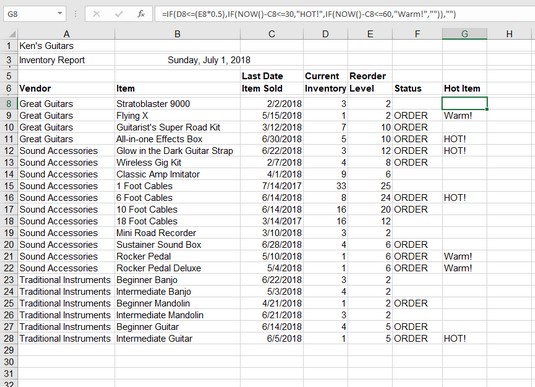
Forró raktári cikkeket keresek.
Vannak forró tárgyak, és vannak meleg tárgyak. Mindkettőnek meg kell felelnie annak a közös kritériumnak, hogy a készlet legfeljebb 50 százaléka az utánrendelési szintnek. Csak az első feltétel teljesülése után lép életbe a második kritérium – az utolsó rendelés óta eltelt napok száma. Nekem beágyazott IF-nek hangzik! Íme a képlet a G8 cellában:
=IF(D8<><><>
Oké, vegyél levegőt.
A külső IF azt vizsgálja, hogy a D oszlopban lévő készlet egyenlő-e vagy kevesebb, mint az utánrendelési szint fele (50 százaléka). A képlet azon része, amely ezt teszi, =IF(D8<>. Ez a teszt természetesen igaz vagy hamis választ ad. Ha hamis, akkor a külső IF hamis részét veszik fel (ami csak egy üres karakterlánc a képlet végén található: "")).
Így az egész középső részt át kell gázolni. Maradj vele!
Ha az első teszt igaz, akkor a külső IF valódi részét veszik figyelembe. Történik, hogy ez az igaz rész egy másik IF függvény:
IF(NOW()-C8<><>
A belső IF első Excel argumentuma azt teszteli, hogy az utolsó rendelés dátuma óta eltelt napok száma (a C oszlopban) nem haladja meg a 30-at. Ezt úgy teheti meg, hogy a MOST függvényből kapott utolsó rendelési dátumot kivonja a mai napból. .
Ha a teszt igaz, és az utolsó rendelés dátuma az utolsó 30 napon belül van, HOT! visszakerül. Igazán dögös eladó! Ha a teszt hamis… várj, mi ez? Egy másik IF funkció! Igen: egy IF egy IF-en belül egy IF-en belül. Ha az utolsó rendelés dátuma óta eltelt napok száma több mint 30, a következő beágyazott IF megvizsgálja, hogy a napok száma az utolsó 60 napon belül van-e:
IF(NOW()-C8<>
Ha ez a teszt igaz, meleg! visszakerül. Ha a teszt hamis, semmit nem ad vissza.
Néhány kulcsfontosságú pont erről a háromszintű IF-állításról:
- Az IF, amely azt vizsgálja, hogy az eltelt napok száma 30 vagy kevesebb, van egy visszaadandó érték, ha igaz (HOT!), és van egy értéke, amelyet hamis esetén ad vissza (bármit is ad vissza a következő beágyazott IF).
- A külső IF és a legbelső IF nem ad vissza semmit, ha a teszt hamis.
- A felszínen a 60 vagy annál rövidebb napos teszt olyan dátumot is elkaphat, amely 30 nap vagy kevesebb az utolsó rendelés dátuma óta. Ez nem igazán az, aminek lennie kell. A vizsgálatnak az kell lennie, hogy az eltelt napok száma 60 vagy kevesebb, de több mint 30. Nem kell így kiírni, mert a képlet csak azért jutott el a 60 napos küszöb teszteléséig, mert a 30. -napi küszöb már nem sikerült. Vigyázni kell ezekre a dolgokra!